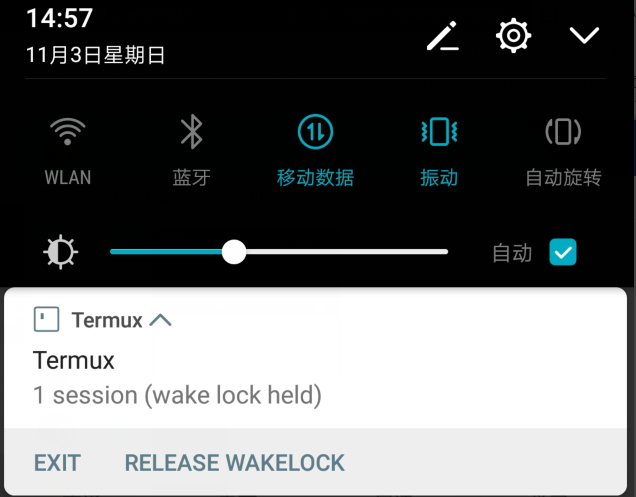Termux 电脑上登录
下载安装Xshell免费版
进入中文官网
进入Xshell的官网,然后点击顶部导航条上的所有下载,家庭/学校免费.
填写邮箱获取下载链接
然后填写姓名和邮箱,选择要下载的程序,然后点击下载,下载链接会发送到刚才邮箱上。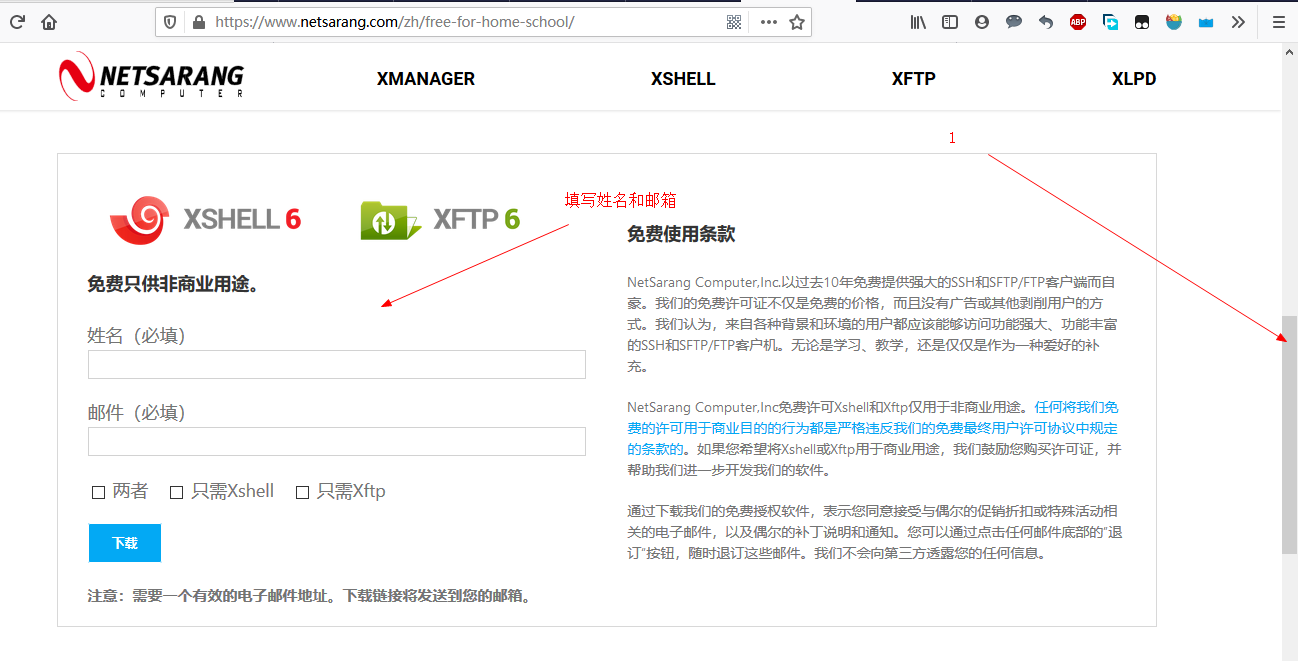
接收邮件 并下载
打开邮箱,点击下载链接即可下载Xshell
下载好之后安装Xshell,过程省略..
使用Xshell创建秘钥
Xshell创建秘钥详细过程
打开Xshell,点击工具,新建用户密钥生成向导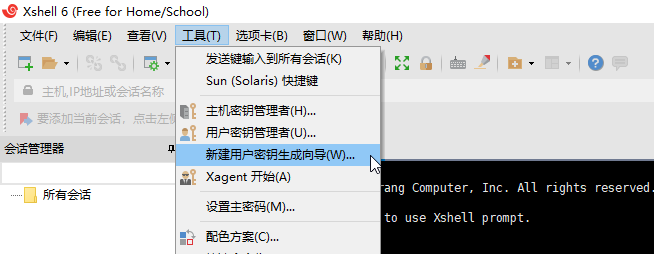
然后选择秘钥类型和秘钥长度,默认即可,点击下一步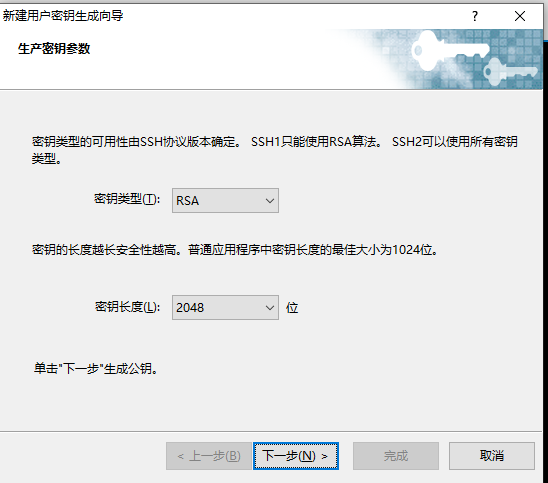
等待秘钥生成结束后,继续点击下一步.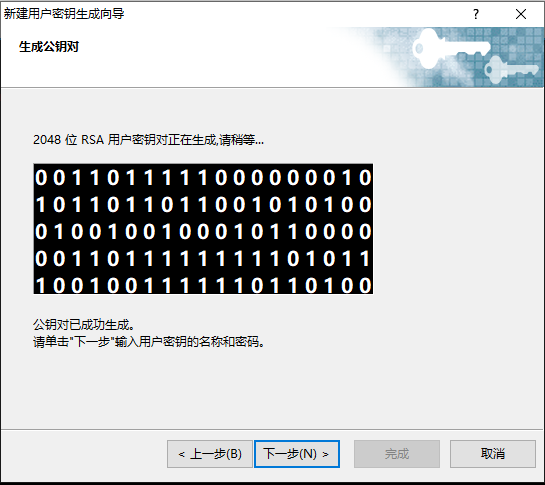
输入秘钥名称和秘钥密码,继续点击下一步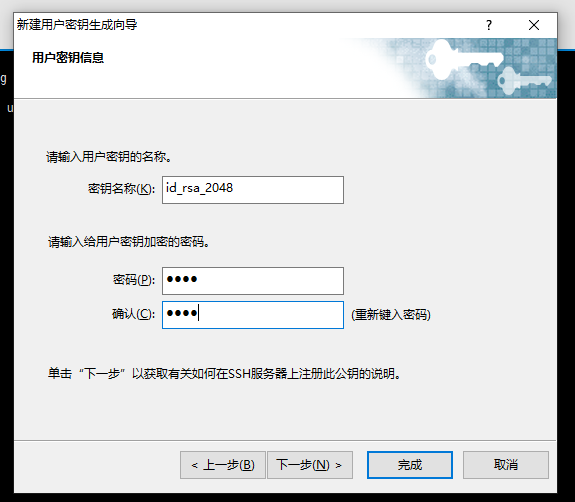
保存公钥
此时可以看到公钥了,点击存为文件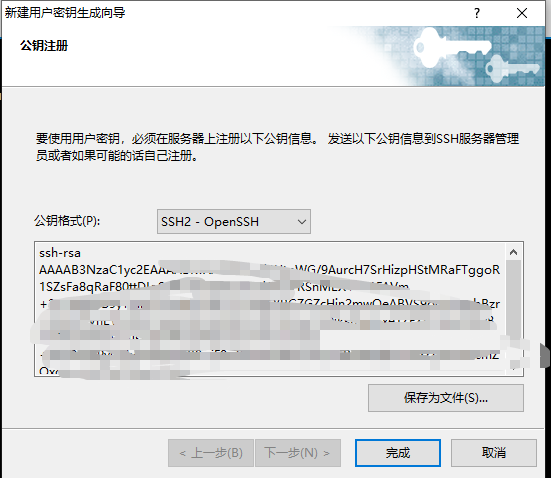
保存到电脑上的用户目录下的.ssh目录下: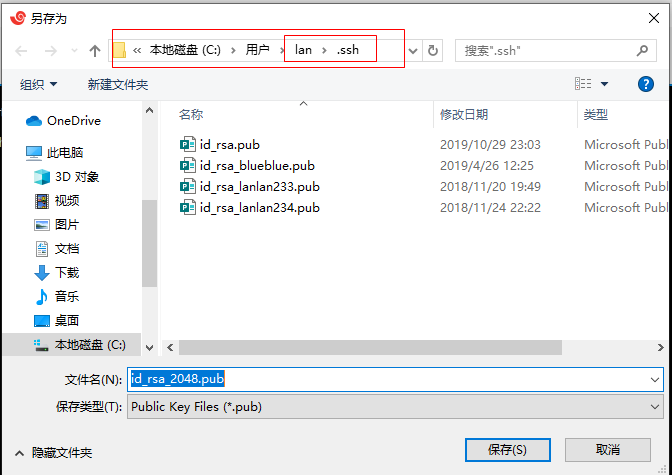
导出私钥并保存
然后就看看到创建好的用户秘钥了.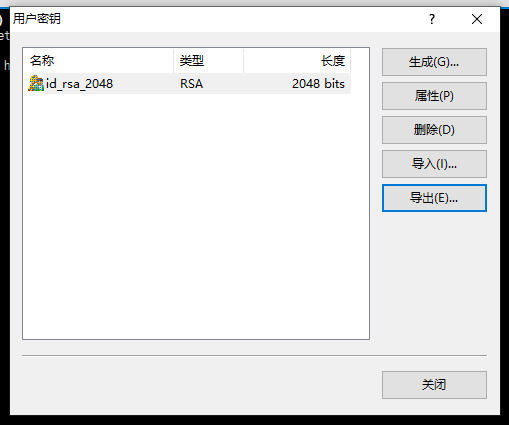
导出私钥
输入密码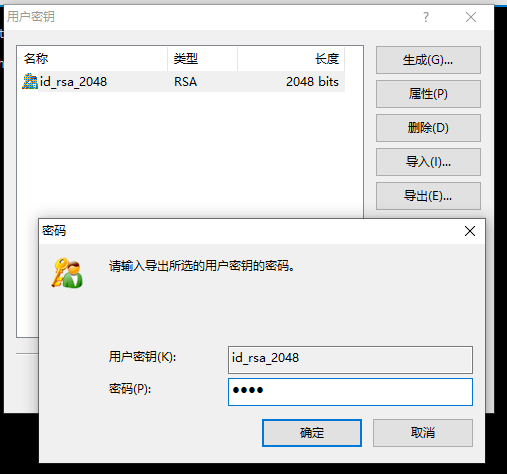
将Xshell创建的秘钥设置到Termux中
Termux 获得存储权限
1 | termux-setup-storage |
成功拿到存储权限后会在home目录生成storage 目录,并且生成若干目录(软连接),这些软连接都指向外置存储卡的相应目录应目录。
storage目录下的shared目录对应我们手机内部存储的根目录(/storage/emulated/0/),我们通过文件资源浏览器打开的就是这个/storage/emulated/0/目录,只不过在Termux中/storage/emulated/0/对应的是storage目录下的shared目录。
将公钥发送到手机上
我这里将公钥通过QQ发送到手机上.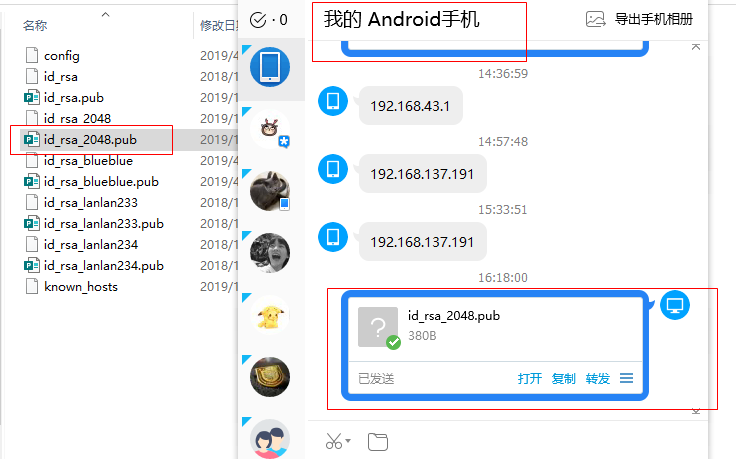 然后打开手机QQ,接收电脑上发送过来的公钥.
然后打开手机QQ,接收电脑上发送过来的公钥.
复制公钥到.ssh目录下
打开Termux,进入用户home目录下:
1 | cd ~ |
创建手机QQ接收文件的那个目录(tencent/QQfile_recv)的软连接.
1 | ln -s /data/data/com.termux/files/home/storage/shared/tencent/QQfile_recv qq |
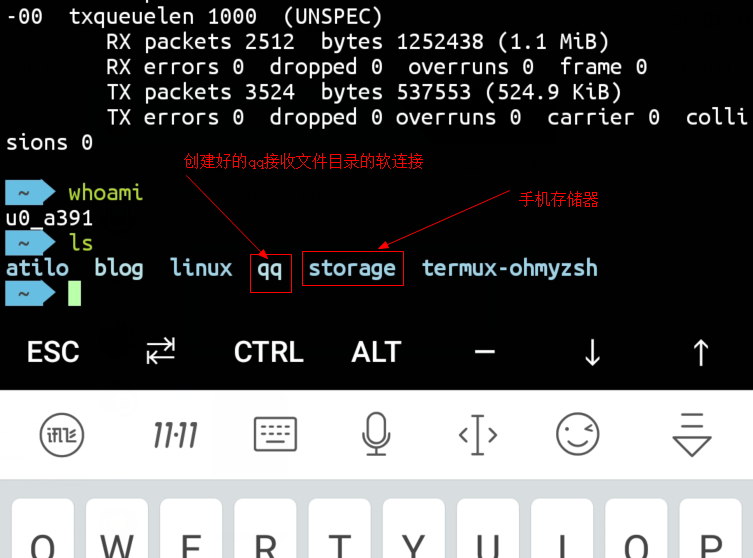
然后复制qq软连接下的公钥到home目录下的.ssh目录中
1 | mv ~/qq/id_rsa_2048.pub ~/.ssh |
将公钥写入authorized_keys中
进入home目录下的.ssh目录.
1 | cd ~/.ssh |
将公钥写入authorized_keys文件中
1 | cat id_rsa_2048.pub > authorized_keys |
查看公钥
1 | cat authorized_keys |
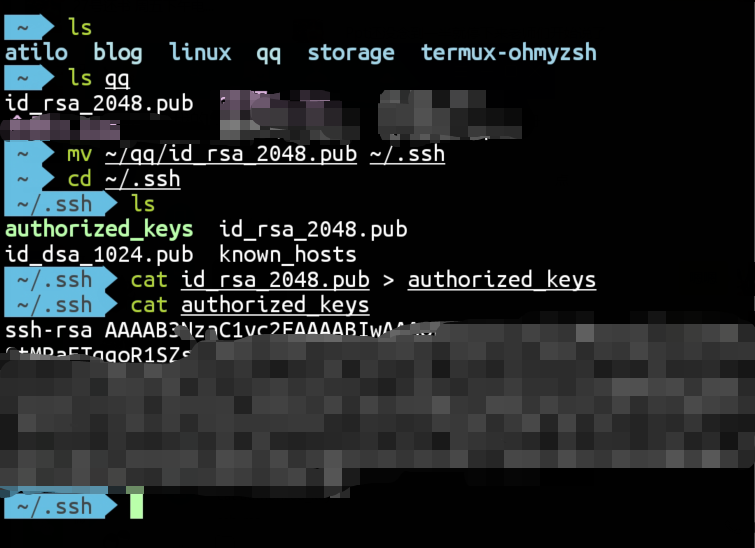
开启sshd
1 | sshd |
获取链接信息
查看当前Termux用户信息
1 | whoami |
whoami的输出就是当前用户的信息:
1 | u0_a391 |
查看Termux的ip地址
1 | ifcofig |
ifcofig运行效果如下:
1 | dummy0: flags=195<UP,BROADCAST,RUNNING,NOARP> mtu 1500 |
这里的wlan0中的** inet 192.168.43.1中的192.168.43.1就是当前手机的ip地址**
1 | wlan0: flags=4163<UP,BROADCAST,RUNNING,MULTICAST> mtu 1500 |
使用正则取出正确的IP所在的行
ifconfig命令的输出很多,可以使用grep命令从ifconfig命令中筛选出:
1 | inet 192.168.43.1 netmask 255.255.255.0 broadcast 192.168.137.255 |
这一行.
1 | ifconfig |grep -E 'inet ([0-9]{1,3}(\.[0-9]{1,3}){3,3})\s.netmask.+broadcast' |
1 | ifconfig |grep -P '[0-9]{1,3}(?:\.[0-9]{1,3}){3}\s.netmask.+broadcast' |
确保手机和电脑在同一个网络下
- 电脑和手机链接到同一个WiFi下,
- 这种方式可能会失败,
- 我在电脑上和手机上分别登录到校园网后,使用Xshell链接不成功,估计是校园网有限制吧,这个问题,浪费我好长时间!,最后发现可以通过热点进行连接
- 电脑链接到手机热点上
- 手机链接到电脑的热点上
- 手机USB线连接电脑,然后打开手机上的USB共享网络
经过我的测试两种热点连接方式都可以通过Xshell连接到手机上的Termux,所以,最好使用热点方式,或者USB共享网络。
使用Xshell链接Termux

设置链接常规信息
在弹出的窗口左侧点击连接填写上面获取到的的ip地址:
端口填写8020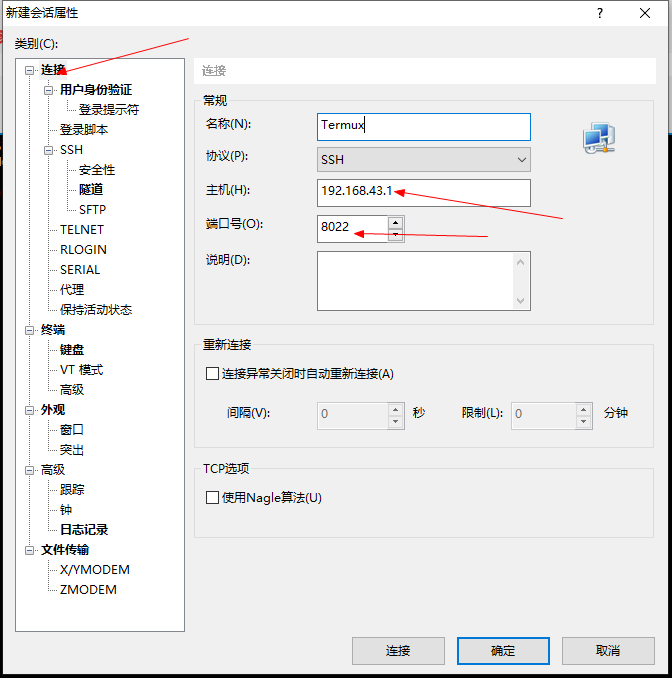
设置用户身份验证信息
- 点击窗口左侧的
用户身份验证 - 方法选择框中选择使用
Public key, - 在用户名填写上面获取到的Termux
用户名, - 选择上面创建好的
秘钥, - 填写创建秘钥时的指定的
秘钥密码. - 最后点击
连接
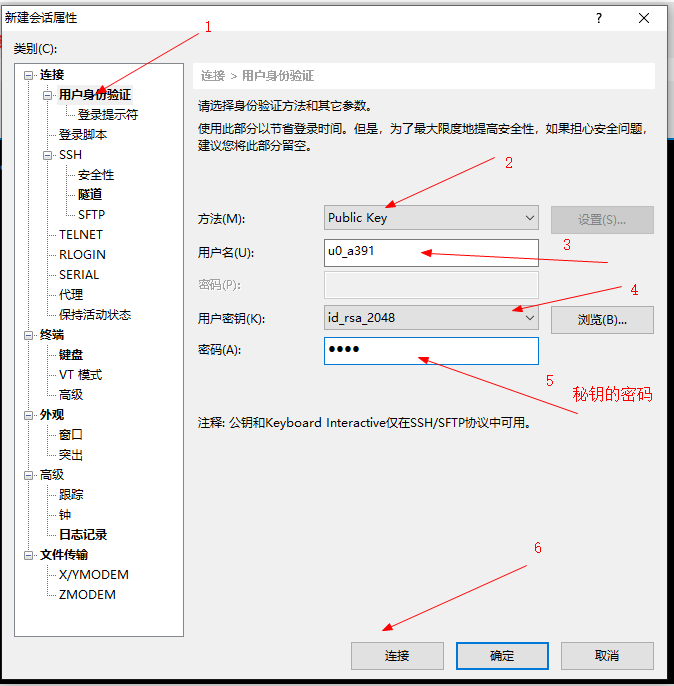
链接成功效果
链接成功但是无法操作的情况
如果运行效果如下
1 | Connecting to 192.168.137.191:8022... |
这说明链接是成功的,但是无法操作,这是因为Termux现在不在前台,把Termux显示在前台即可,也就是显示在屏幕上.
保证Termux显示在手机屏幕最上方
如果Termux没有显示在前台的话Xshell无法操作.
1 | Connecting to 192.168.137.191:8022... |
Termux从前台切换到后台后连接失败,需要重新连接。
1 | Socket error Event: 32 Error: 10053. |
如何重新链接
将Termux切换到前台,然后点击Xshell菜单栏面的文件,然后点击重新连接。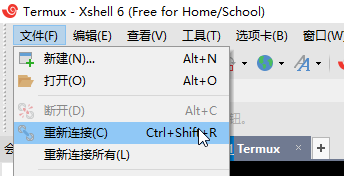
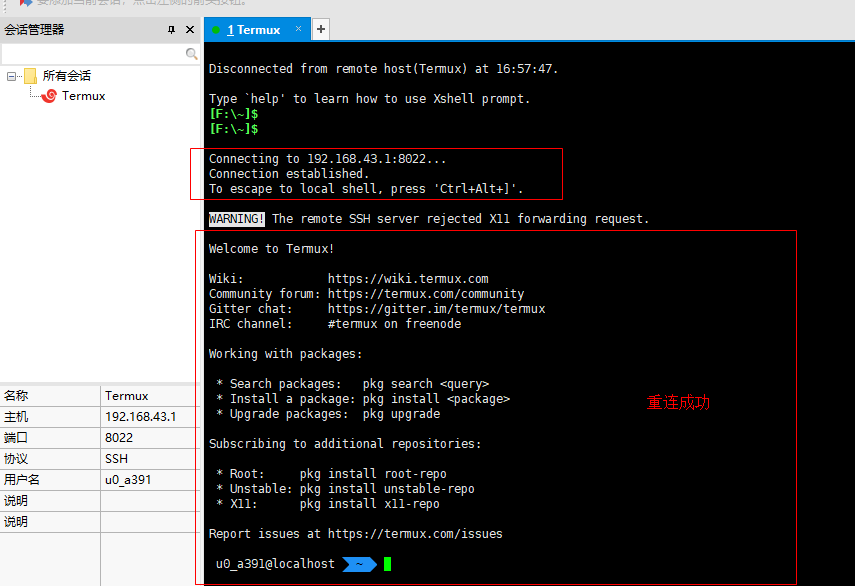
设置Termux常驻后台
一直将Termux显示在前台还是不方便,可以点击手机通知栏上的ACQUIRE WAKELOCK,让Termux常驻后台.这样Termux在后台的时候也可以保持和Xshell的连接。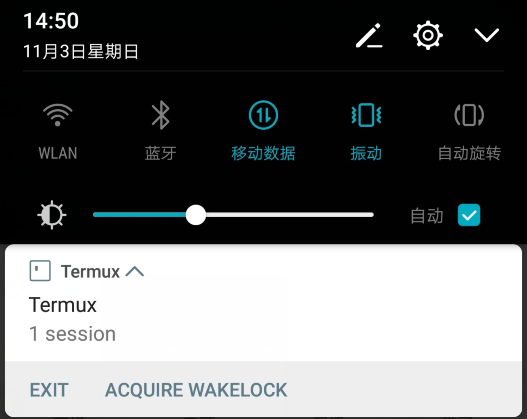
常驻后台时的效果: